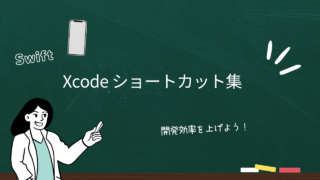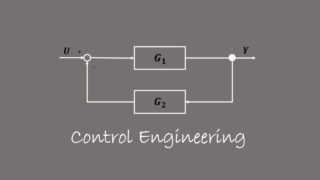この記事の目的
ちょっとしたコツ・設定など.
ふと変えたいけどやり方を忘れてしまった..
そんなときにこの記事を見れば解決できる!
そんな豆知識・Tipsを集めた記事です.
ふと思い出したときに見に来てくれると嬉しいです!
Xcode背景色の変え方
左上のツールバーの,
Xcode > Settings > AppearanceからLight or Darkモードで選択が可能です!
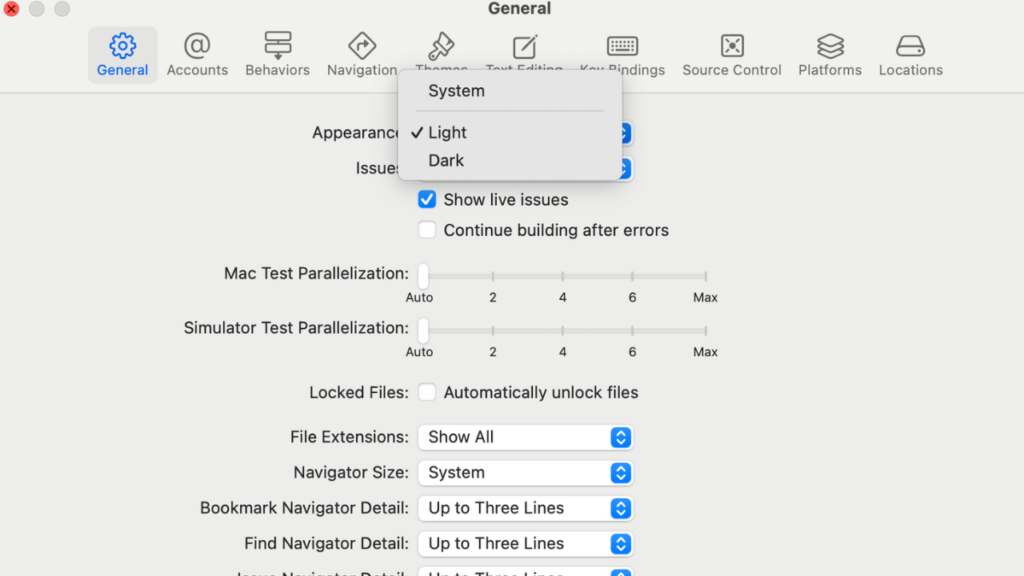
Xcode文字色の変え方(背景色も一緒に)
Xcodeの背景色の変え方を説明しましたが,
文字色・背景色含めて,下記方法により,より詳細に選択することができます.
①Xcode > Settings > Appearance
②最初はGeneral が選択されていると思いますが,→ Themesタブに移動
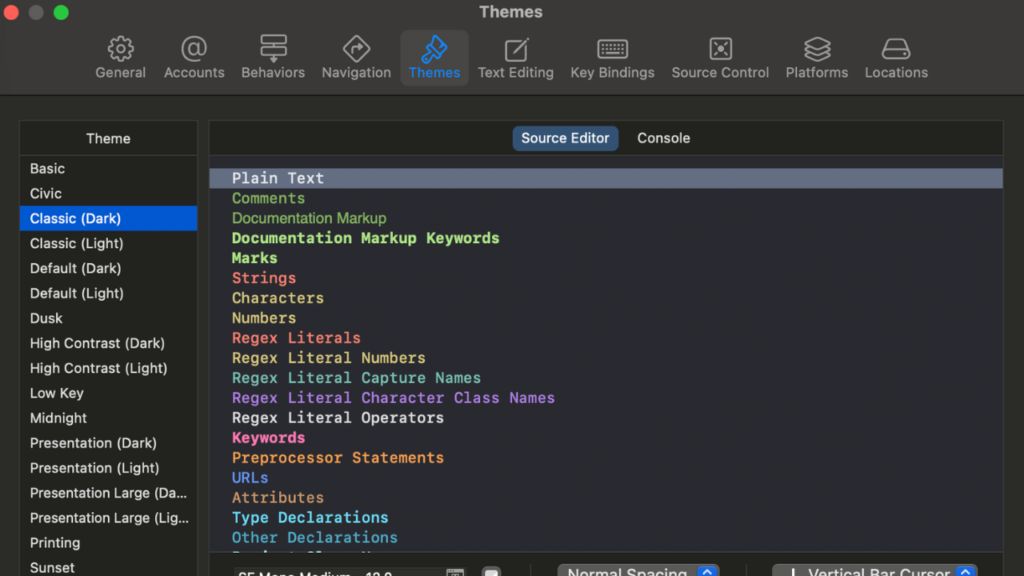
これにより,たくさんのテーマから背景色&文字色を選択可能です!
ちなみに文字色や背景色は,右下のカラーパレットから自由に変更することもできます.
Xcodeでstoryboardと対応したコードを表示
storyboardを使用する機会が減っているかもしれませんが,
storyboardを使用する際に,どのSwiftファイルが紐付いているのか分かりづらくなるときはありませんか?
そんなときは,右上の=のようなコードのようなアイコンを押して,Assistantを押すことで
自動で表示してくれます!
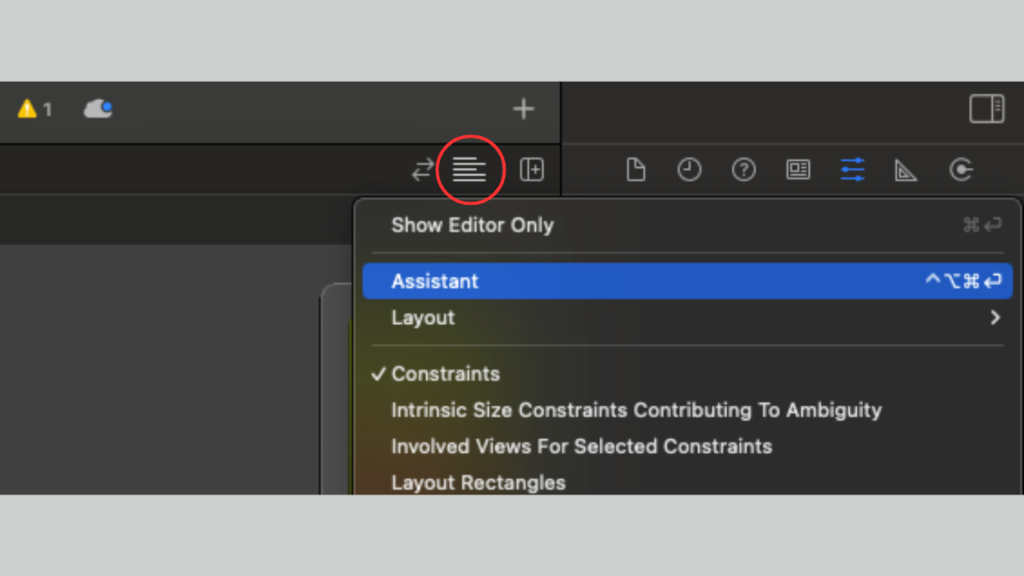
storyboardとSwiftファイルを同時に分割して表示されるのも便利です!
ちなみに,分割表示をやめたい場合は,各分割画面の左上の☓を押すと閉じることができます!
おわりに
このブログでは,SwiftやFlutterなどの日々学びつつアウトプットしています.
間違いや改善点があれば,ご指摘いただけますと幸いです!